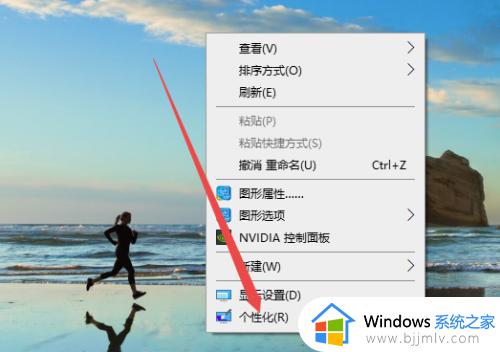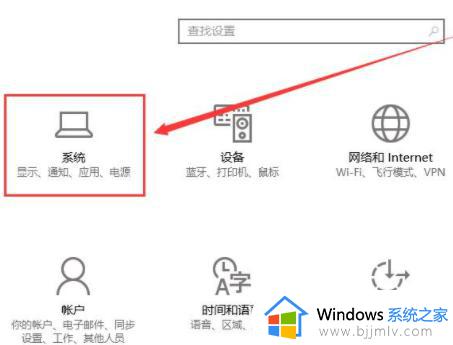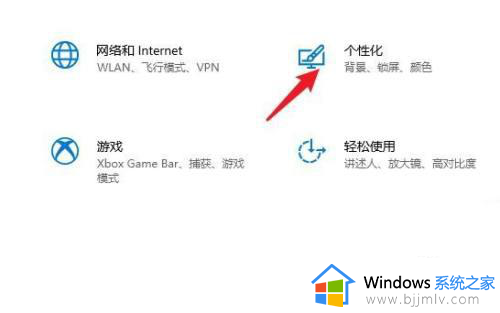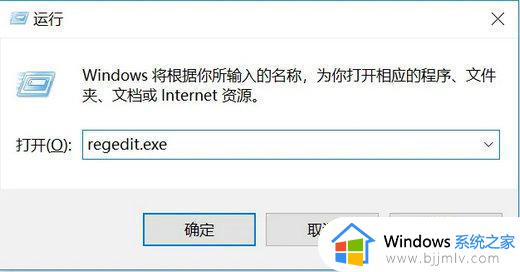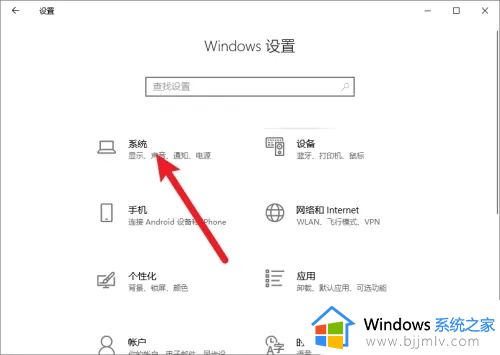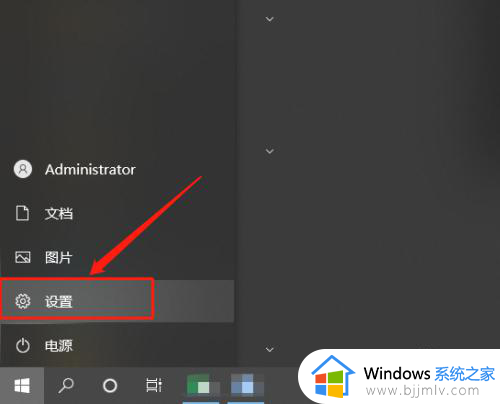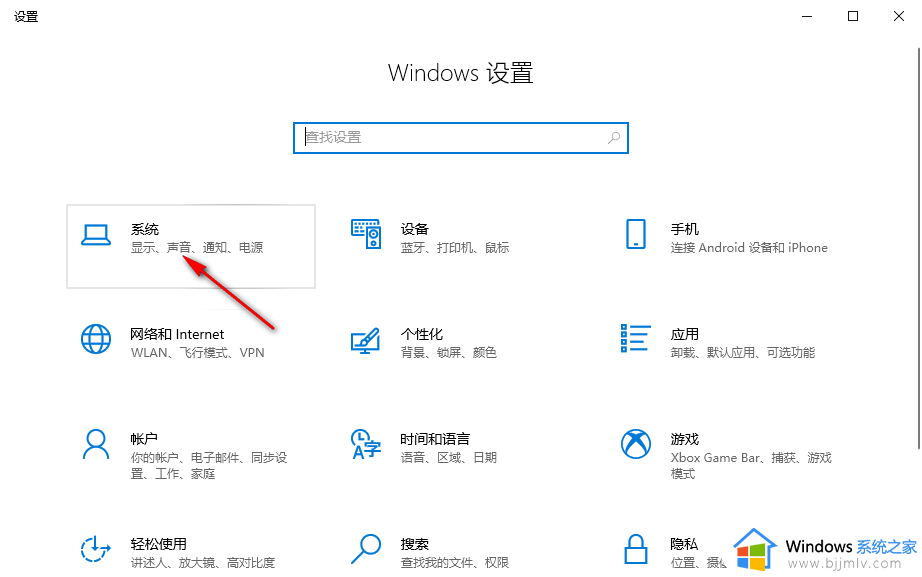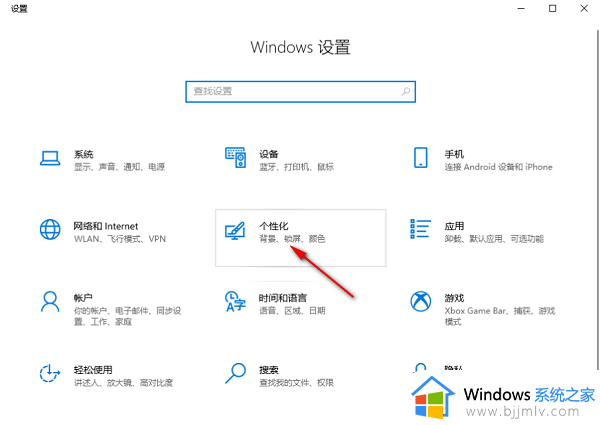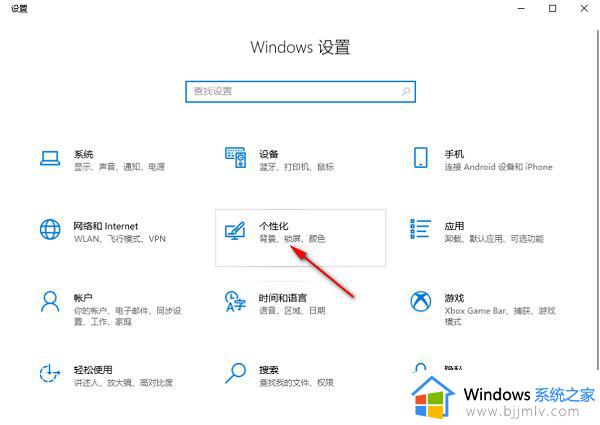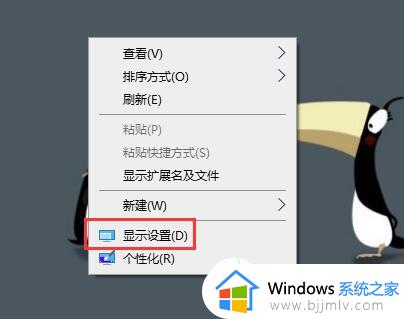win10电脑屏幕熄灭时间怎么调 win10如何设置电脑熄灭屏幕时间
更新时间:2023-08-29 10:35:43作者:runxin
每当用户在运行win10系统的过程中,也时常有遇到过电脑一段时间没人操作时突然进入黑屏的情况,其实这是win10系统中默认设置的熄灭屏幕时间,当然我们也可以依据自身需求来对屏幕熄灭时间进行调整,可是win10电脑屏幕熄灭时间怎么调呢?下面小编就来教大家win10如何设置电脑熄灭屏幕时间,一起来看看吧。
具体方法:
1、首先鼠标右键win10桌面左下角开始菜单,单击“设置”打开。
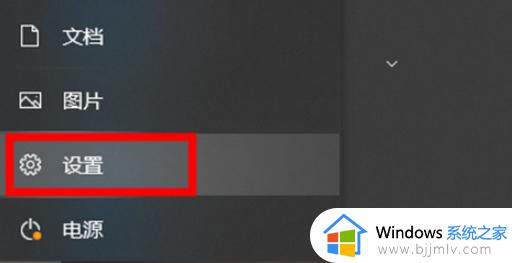
2、找到并打开“系统”选项。
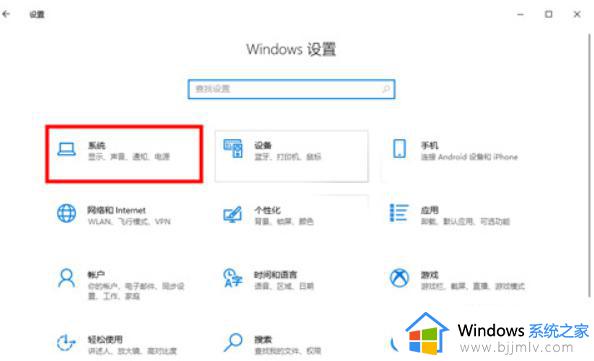
3、在左侧列表找到“电源和睡眠时间”进入。
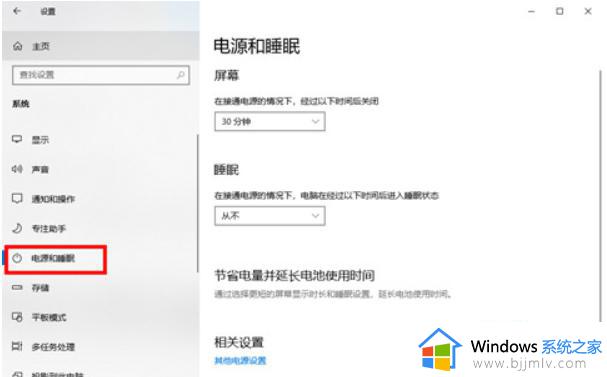
4、右侧找到屏幕选项下方的下拉符号,单击即可进行修改时间。
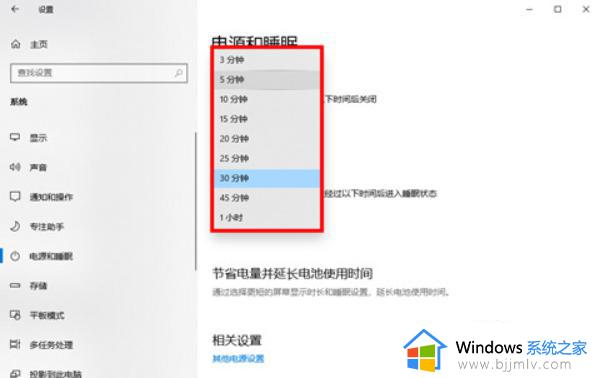
5、根据自己的需要,选择想要息屏的时间设置好退出即可。
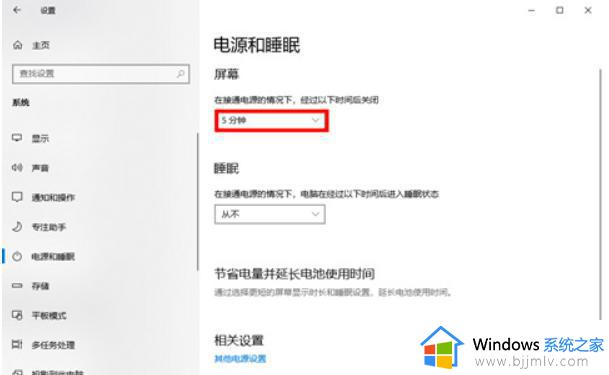
以上就是小编给大家讲解的win10如何设置电脑熄灭屏幕时间所有步骤了,还有不清楚的用户就可以参考一下小编的步骤进行操作,希望本文能够对大家有所帮助。